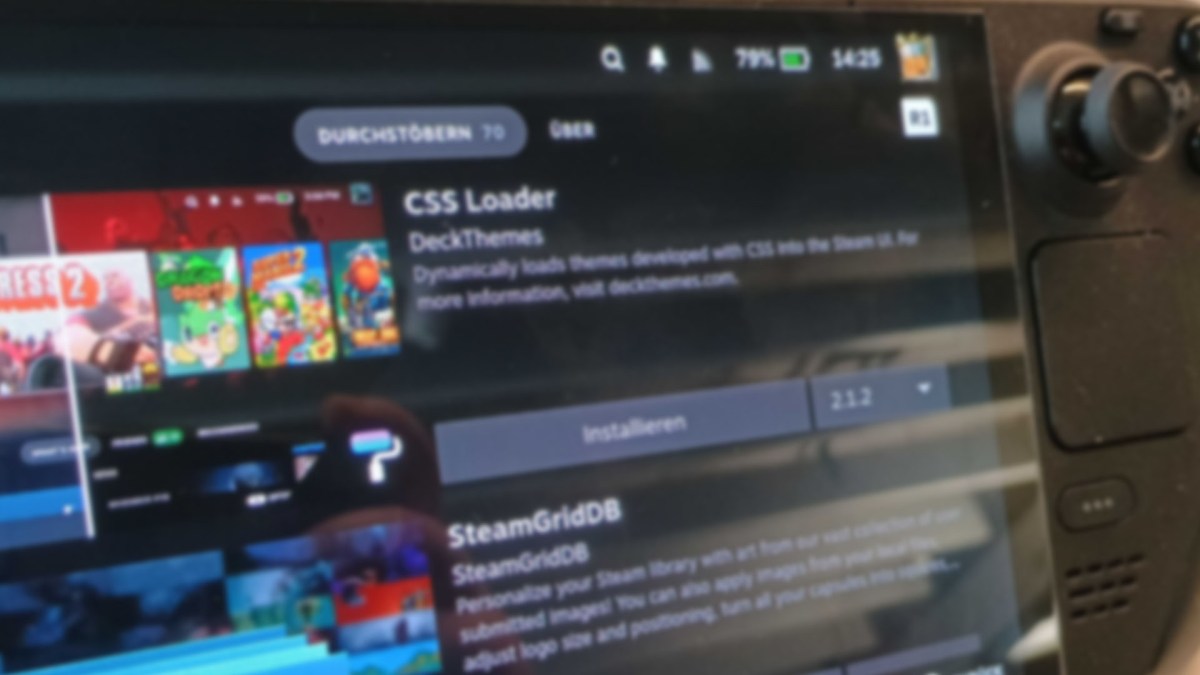Wer sein Steam Deck um externe Tools erweitert, kann noch jede Menge mehr aus dem Handheld-PC herausholen. Wir haben euch bereits das Tool Decky Loader vorgestellt und erklärt, wie ihr es installiert. Aber was genau könnt ihr damit nun anfangen?
Das Zauberwort nennt sich Plugins. Kleine „Programme“, die ihr über Decky Loader herunterladen könnt und die das Steam Deck um nützliche wie schöne Features ergänzen. Die unserer Meinung nach fünf besten Plugins wollen wir euch in diesem Artikel vorstellen.
Das Steam Deck wird schöner mit SteamGridDB
Das erste Plugin für Decky Loader ist eines, welches persönlich sehr oft von uns genutzt wird: SteamGridDB. Im Grunde handelt es sich dabei um eine Bilderdatenbank, die es euch erlaubt, die Artworks für nahezu jedes Spiel durch besser geeignete oder schlicht hübschere auszutauschen. Denn längst nicht jeder Titel ist für das SteamOS so angepasst, dass er in der Bibliothek einen guten Eindruck hinterlässt.
Sobald ihr SteamGridDB über Decky Loader installiert habt, könnt ihr bei jedem einzelnen Spiel das Menü „Kunstwerk ändern…“ auswählen. Anschließend könnt ihr jede Kachel einzeln mit einem neuen Bild ausstatten: Von der großen Kapsel bis hin zum Logo und Symbol habt ihr in der Regel Zugriff auf eine Vielzahl von Artworks, die von der Community erstellt worden sind. Wir haben uns schon dabei erwischt, stundenlang die einzelnen Bilder unserer über die Jahre stark angewachsenen Steam-Bibliothek auszutauschen.
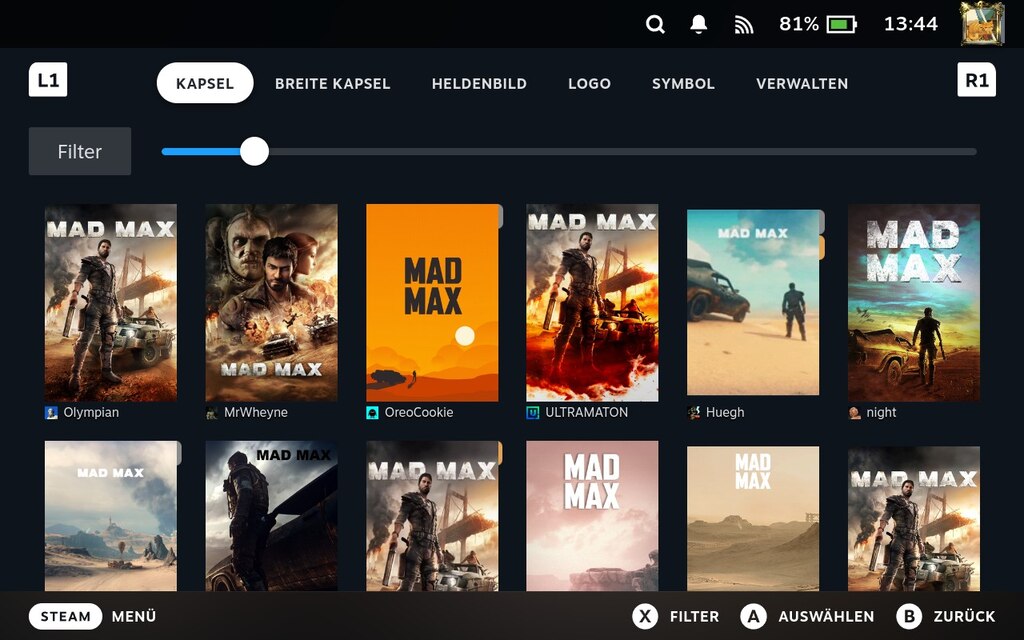
CSS Loader für noch mehr Individualität
Neben den Artworks gibt es in Decky Loader noch ein weiteres Plugin, mit dem ihr euer Steam Deck individuell schöner gestalten könnt: CSS Loader. Dabei handelt es sich um ein Tool, mit dem ihr hauptsächlich die Benutzeroberfläche ein Stück weit überarbeiten könnt. Keine Sorge, denn wirkliches Design-Knowhow ist nicht vonnöten, denn zahlreiche Themes stehen bereits parat.
So könnt ihr etwa die Startseite mit wenigen Handgriffen anpassen, dass sie dem Menü auf der Nintendo Switch ähnelt. Oder ihr nutzt den Look von Persona 5. Alternativ könnt ihr verschiedene Elemente verschwinden lassen, falls ihr diese gar nicht erst benötigt. All das geht mit ein paar simplen Klicks und macht das Navigieren ein Stück angenehmer fürs Auge.
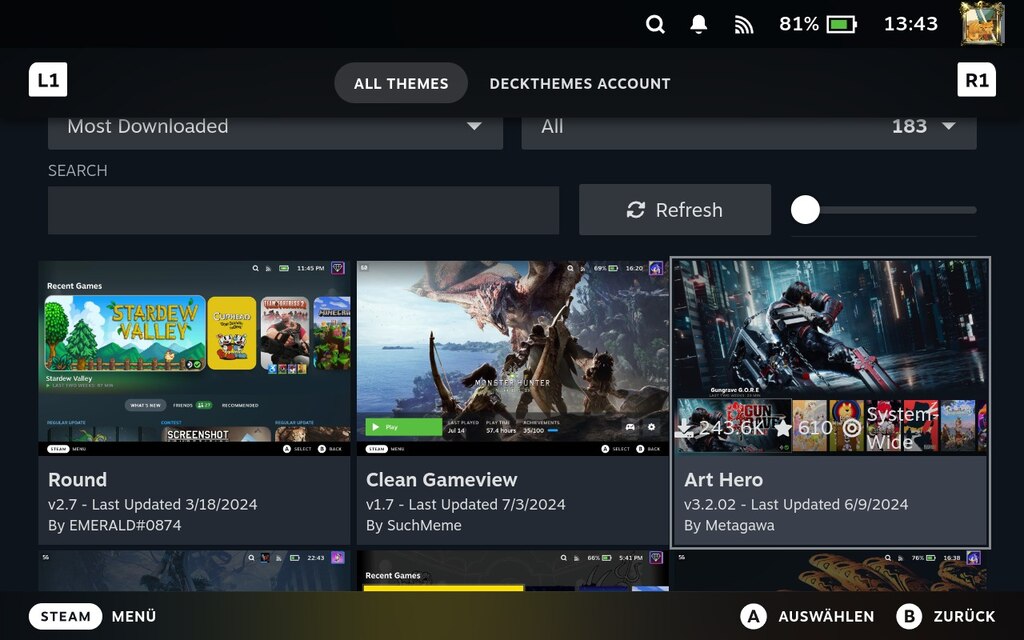
Storage Cleaner, um Speicherplatz freizuräumen
Damit Spiele möglichst flüssig laufen, erstellt das Steam Deck in der Regel einen Shader Cache vor dem ersten Start. Über die Zeit kann dieser Cache immer größer werden und nimmt dementsprechend ordentlich Platz ein. Falls ihr jedoch Games installiert habt, die ihr schon länger nicht mehr gespielt habt, aber noch nicht runterwerfen wollt, könnt ihr zumindest deren Cache löschen.
Dafür könnt ihr auf das Plugin Storage Cleaner zurückgreifen. Das listet euch übersichtlich auf, wie viel Speicherplatz der Shader Cache auf eurer Festplatte einnimmt und wie er sich auf die einzelnen Spiele verteilt. Anschließend könnt ihr die teils mehreren hundert Megabyte entfernen. Ihr müsst auch keine Angst haben, dass ihr damit versehentlich etwas zu viel löscht: Falls benötigt, lädt Steam die entsprechenden Shader erneut herunter.
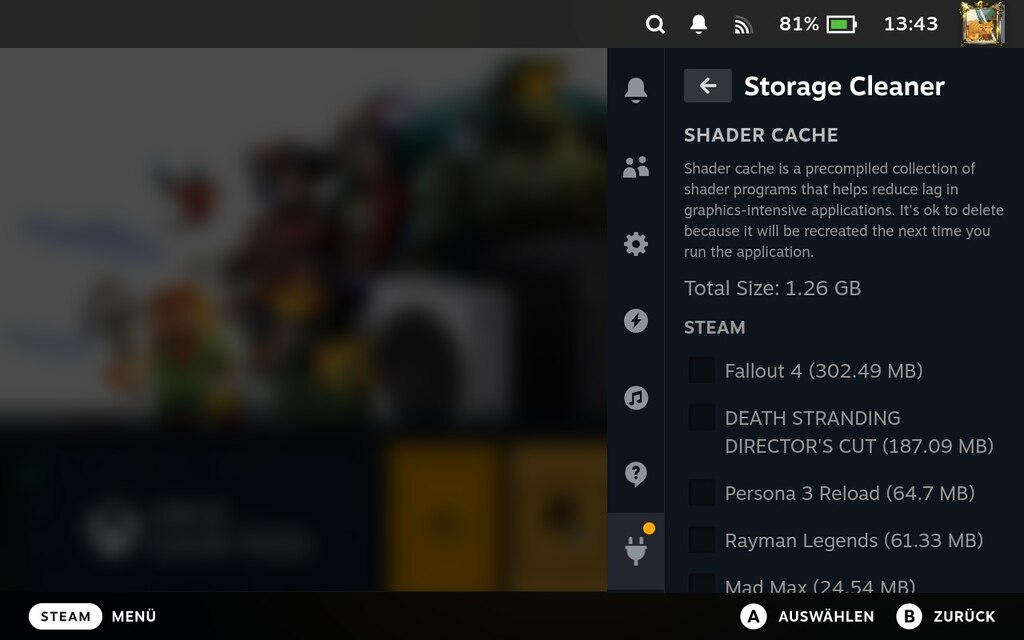
Battery Tracker: Hier liegen die Akkufresser des Steam Deck begraben
Auch wenn das Steam Deck an und für sich ein beeindruckendes Stück Technik ist, so gehört der Akku nicht unbedingt zu den absoluten Stärken. Wer nicht aufpasst, kann innerhalb von nur zwei Stunden oder weniger den kompletten Saft verbraucht haben. Aber welches Spiel ist eigentlich der Übeltäter?
Mit dem Battery Tracker-Plugin könnt ihr genau nachverfolgen, wie ihr euren Akku von 100 Prozent auf 0 getrieben habt – anhand eines praktischen Diagramms. Darüber hinaus seht ihr außerdem aufgelistet, welche Spiele wie viel Watt in Anspruch genommen haben. Das ist mitunter hilfreich, um eventuell bei dem einen oder anderen Videospiel noch einmal intensiver in die Einstellungen zu gehen. Schließlich lässt sich oft noch ein wenig Energie sparen.
Powertools für Experimentierfreudige
Unsere letzte Empfehlung geht an die Powertools, die vor allem für Spieler*innen geeignet sind, die sich intensiver mit der Leistung ihres Steam Decks auseinandersetzen möchten. Denn das Plugin erlaubt es euch unter anderem einzustellen, wie viele CPU-Threads gleichzeitig genutzt werden sollen oder wie schnell der Takt ist.
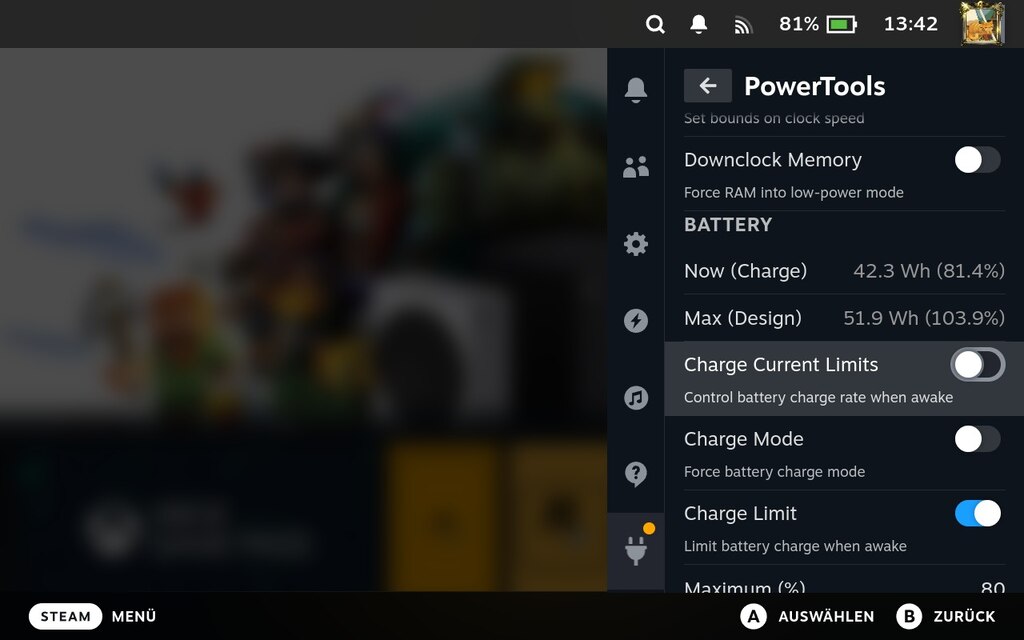
Wer schon bei den von Haus aus verfügbaren Performance-Einstellungen überfordert ist, sollte die Powertools eher ignorieren. Seid ihr hingegen daran interessiert, tiefer in die Materie einzutauchen, dann hilft euch das Tool aus dem Decky Loader-Katalog. Hier könnt ihr noch eine Ecke mehr einstellen, darunter auch die Möglichkeit festzulegen, auf wie viel Prozent der Akku maximal geladen werden soll. So könnt ihr unterbinden, dass das Gerät stets auf 100 Prozent lädt, ganz ähnlich, wie es bei etlichen Laptops mittlerweile möglich ist.
Natürlich ist das hier nur eine kleine Auswahl der zahlreichen Plugins, die ihr über Decky Loader installieren könnt. Wer will, kann dort für verschiedene Anwendungszwecke noch mehr Features aus eurem Handheld-PC herausholen. Sobald alles einmal eingerichtet ist, könnt ihr danach wieder ans Zocken gehen. Vielleicht ja mit dem Xbox Game Pass auf dem Steam Deck?